

СмартСцреен филтер у многим Виндовс функцијама се појавио 2009. године. Тада је то била функција заштите од крађе идентитета и преузимања сумњивог софтвера као дела Интернет Екплорер-а 8 - последње верзије стандардног прегледача за Виндовс КСП и две године које прате систем Виндовс 7. Касније је СмартСцреен еволуирао у интерну системску функцију Виндовс 8 и прешао на верзију 8.1. и 10. У Виндовс системима, почев од 8., СмартСцреен није само алат за заштиту веба, већ је и блокер за покретање извршних датотека, које потенцијално представљају претњу за рачунар. Али само потенцијално. Главни проблем овог филтера је лажно позитиван резултат..
У наставку ћемо погледати како да онемогућите СмартСцреен у Виндовсима 8.1 и 10 - унутар прегледача Интернет Екплорер и Мицрософт Едге, унутар апликација из Виндовс продавнице и унутар радног дела система. Али прво, неколико речи о специфичностима овог филтера..
Садржај:
- Како функционише Виндовс СмартСцреен
- Онемогућавање СмартСцреен-а у програму Интернет Екплорер;
- Онемогућавање СмартСцреен-а у Мицрософт Едге-у;
- Онемогућавање СмартСцреен-а унутар апликација из Виндовс трговине;
- Онемогућавање СмартСцреен-а унутар оперативног система.
1. Како функционише Виндовс СмартСцреен
Дизајниран да спречи покретање злонамерног и нежељеног Виндовс софтвера, СмартСцреен може блокирати покретање нешкодљивог програма. На пример, ако садржи унапред дефинисане поставке за инсталирање других програма успут, као што је случај са Иандек сервисима или сродним понудама истог програмера. На такозване чисте инсталатере, који не садрже подешавања софтвера других произвођача и не преносе претње, такође може утицати филтер. То се често дешава са производима нових или мало познатих програмера, као и са препакиваним верзијама добро познатих програма и игара..
Разлог за лажне позитивне резултате система Виндовс СмартСцреен је нетачан метод за одређивање датотека о њиховој штетности, пошто се таква метода заснива на систему облачења који се темељи на облаку. Датотека се сматра сигурном када је више пута преузета на Интернету. Све извршне датотеке за које систем рејтинга нема података - да ли су злонамерне, јесу ли потпуно безопасне - СмартСцреен блокира. У изолованим случајевима, да бисте откључали покретање датотеке коју је филтер блокирао, морате да притиснете дугме „Покрени у сваком случају“. У Виндовс-у 8.1 ово дугме ће бити доступно након што кликнете на опцију "Детаљи". И у оперативном систему Виндовс 8.1 и Виндовс 10 потребне су привилегија администратора за уклањање заштите СмартСцреен-а..
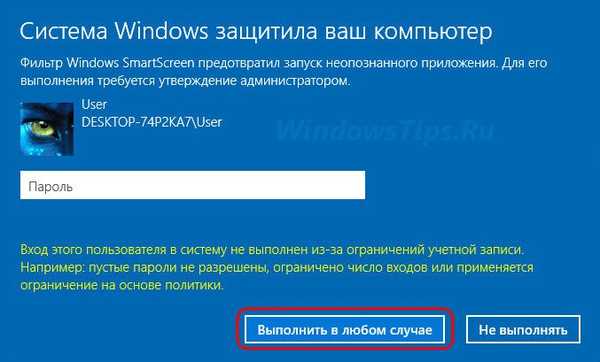
Када је у питању стално тестирање различитог софтвера, укључујући и сумњиве, на пример, на рачунарима или виртуелним машинама посебно дизајнираним за такве сврхе, СмартСцреен филтер, како не би губио време на рутинске радње, лакше је онемогућити.
2. Онемогућавање СмартСцреен-а у програму Интернет Екплорер
Да бисте онемогућили СмартСцреен унутар Интернет Екплорера, идите на његов главни мени, кликните на „Безбедност“ и на падајућој листи опција изаберите „Онемогући СмартСцреен филтер“..
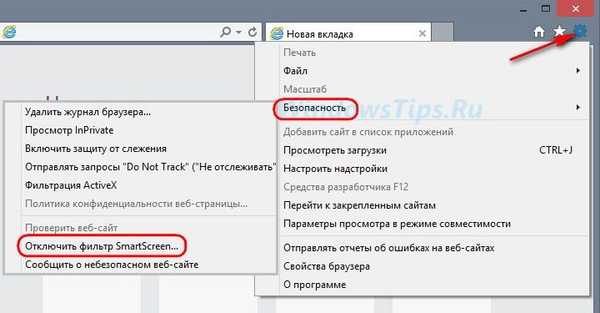
Поновите избор у додатном скочном прозору и кликните на „ОК“.
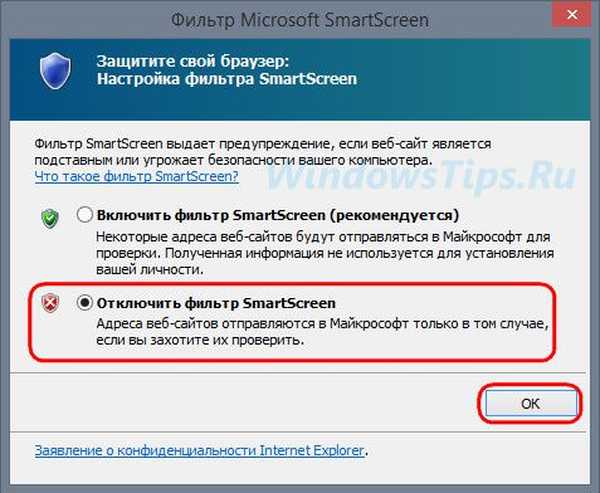
3. Онемогућавање СмартСцреен-а у Мицрософт Едге-у
У матичном прегледачу Мицрософт 10 Едге да бисте онемогућили СмартСцреен у главном менију, прво изаберите „Оптионс“.
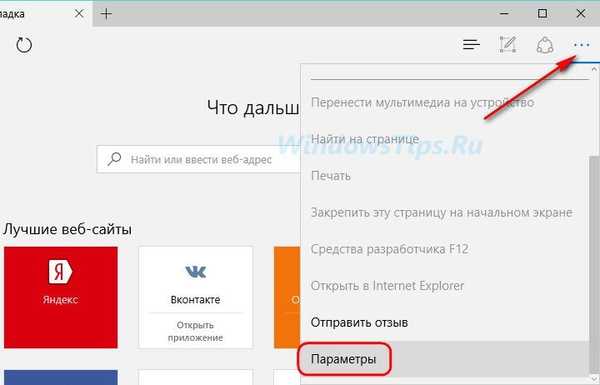
Затим притиснемо дугме са натписом "Прикажи додатне параметре".
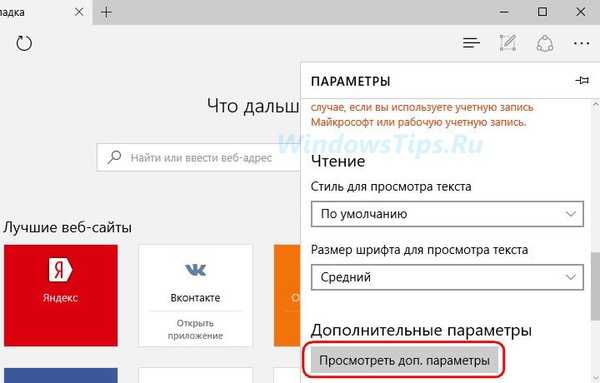
Опција укључивања и искључивања СмартСцреен је на самом крају листе додатних параметара. Поставите прекидач у положај "Искључено".
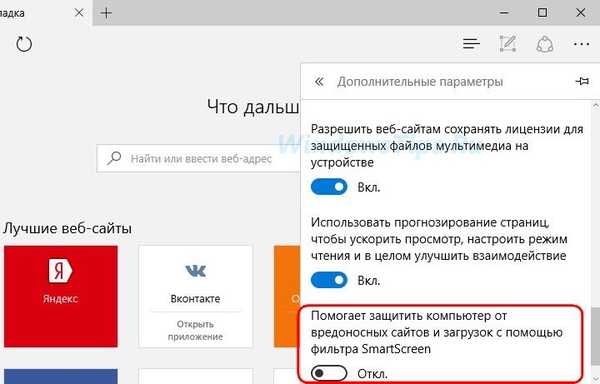
***
Брзи начин да дођете до жељеног одељка поставки да бисте онемогућили СмартСцреен у систему и апликацијама из Виндовс продавнице је коришћење претраге у систему. Да бисте га брзо позвали на Виндовс 8.1 и 10, можете да користите вруће тастере 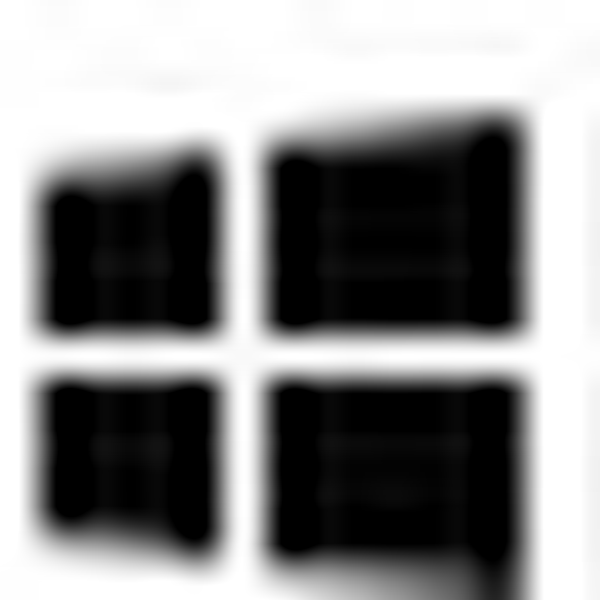 +К. Када уносимо кључни захтев „СмартСцреен“, добијамо два резултата претраге: један, са иконом матице - ово је пут до подешавања савременог интерфејса за онеспособљавање филтера унутар апликација из Виндовс продавнице, а други, са иконом у облику плаве заставице, водиће до одређеног дела панела контрола за онемогућавање СмартСцреен-а у систему.
+К. Када уносимо кључни захтев „СмартСцреен“, добијамо два резултата претраге: један, са иконом матице - ово је пут до подешавања савременог интерфејса за онеспособљавање филтера унутар апликација из Виндовс продавнице, а други, са иконом у облику плаве заставице, водиће до одређеног дела панела контрола за онемогућавање СмартСцреен-а у систему.
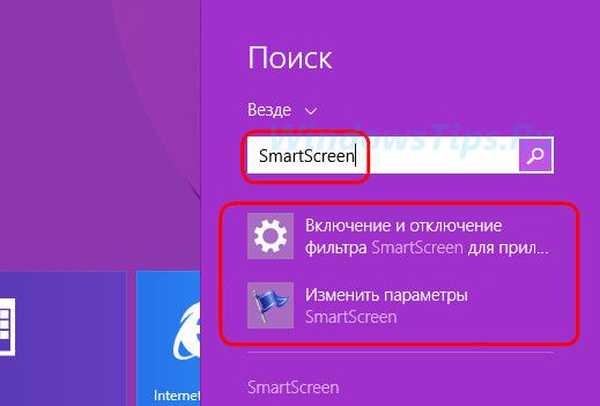
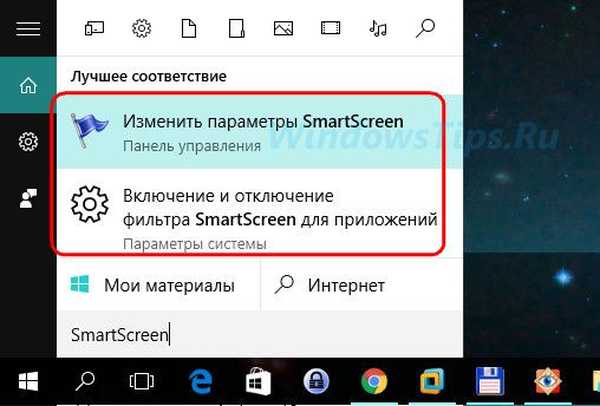
Али погледајмо корак по корак пут до подешавања система СмартСцреен..
4. Онемогућавање СмартСцреен-а унутар апликација из Виндовс продавнице
Да бисте онемогућили СмартСцреен унутар апликација савременог интерфејса и решили веб адресе којима приступају поједине апликације, идемо на исти начин и у Виндовс 8.1 и Виндовс 10. Покрећемо редовну апликацију „Подешавања“, отварамо одељак „Приватност“ и не излазимо нигде са прве картице „Опште“. С десне стране морате пронаћи ступац СмартСцреен и поставити прекидач у положај "Искључено" - и у систему Виндовс 8.1,
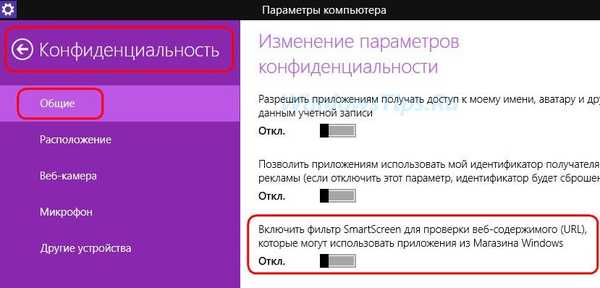
и у оперативном систему Виндовс 10.
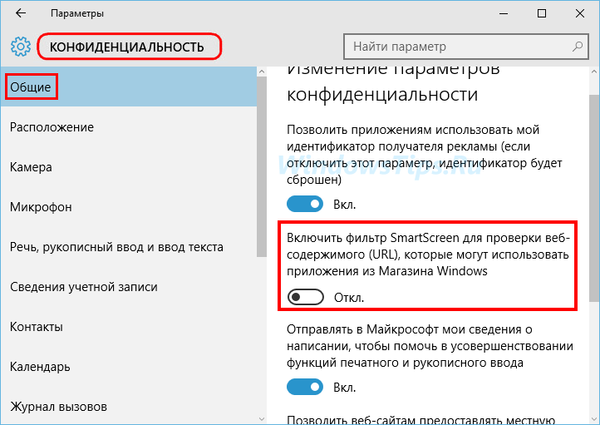
5. Онемогућавање СмартСцреен-а унутар оперативног система
Да бисте онемогућили СмартСцреен унутар радног дела система и на тај начин омогућили покретање било које извршне датотеке, идемо на контролну таблу. У оба система на списку опција проналазимо брзи приступ притиском на тастере 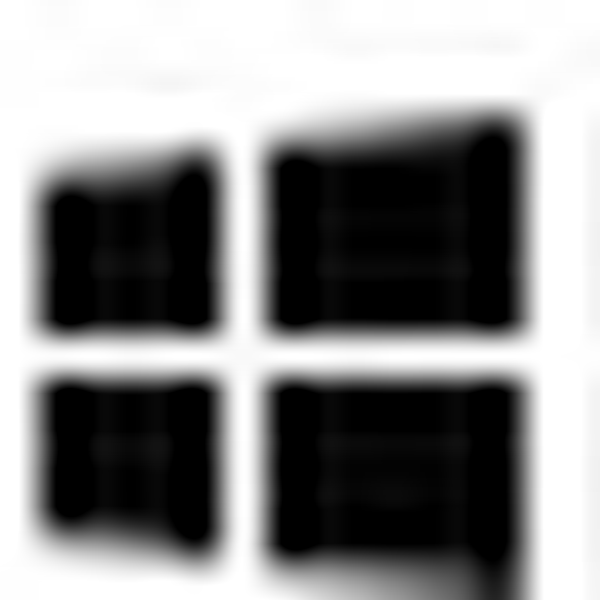 +Кс. У прозору управљачке плоче прођите кроз путању:
+Кс. У прозору управљачке плоче прођите кроз путању:
за Виндовс 8.1 „Систем и безбедност - Центар за подршку“;
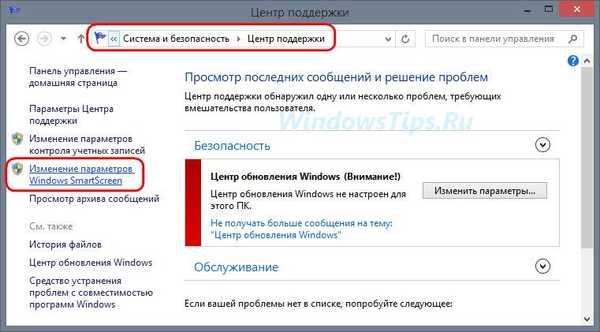
за Виндовс 10 „Систем и сигурност - безбедност и одржавање“.
Затим у оба система кликните на натпис на левој страни прозора „Промени поставке СмартСцреен-а Виндовс“.
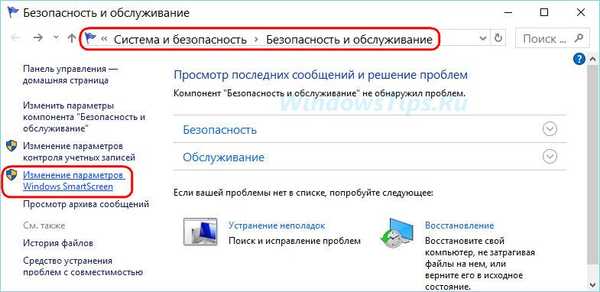
У прозору који се појави одаберите трећу опцију - „Не ради ништа“. Притисните ОК.
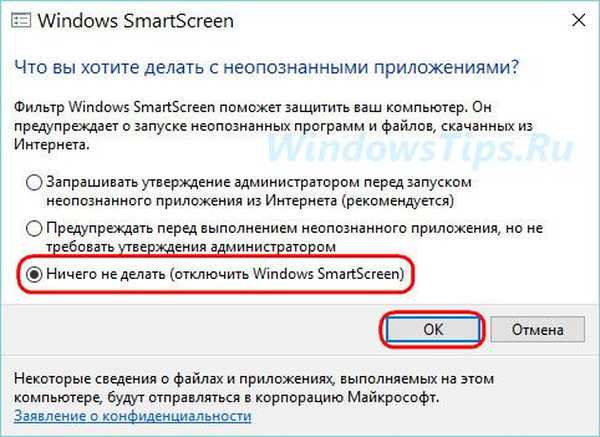
Може се догодити да опције овог прозора буду неактивне. У том случају СмартСцреен можете онемогућити подешавањем поставки у регистру. Следећа упутства за рад са Виндовс регистром су релевантна и за верзију 8.1 и за верзију 10 система.
Притисните тастере 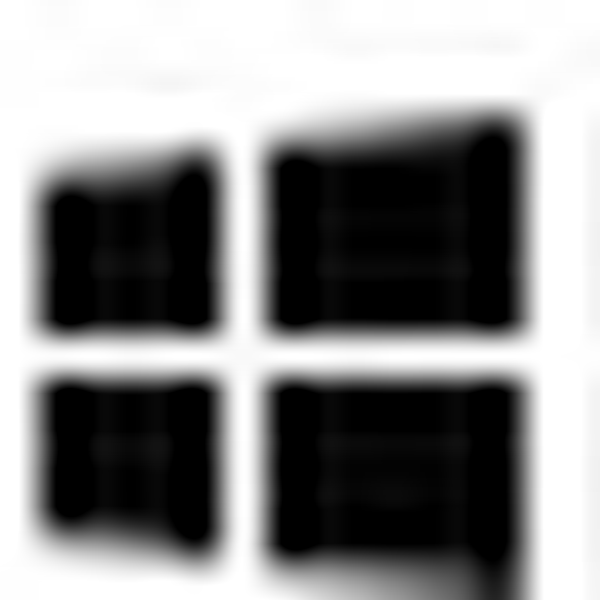 +Р, у прозор "Рун" унесите вредност за покретање уређивача регистра:
+Р, у прозор "Рун" унесите вредност за покретање уређивача регистра:
регедит
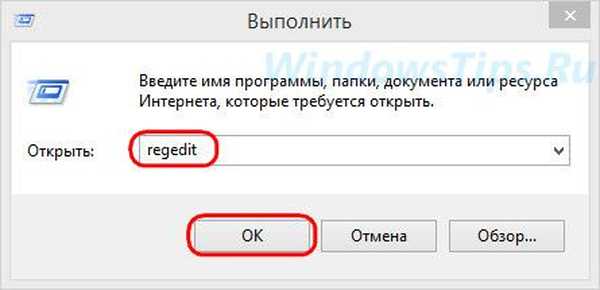
Притисните ОК. У прозору Виндовс регистра који се отвара, у дрвећој структури са леве стране отварамо путању наведену на слици испод (на дну прозора). У десном дијелу нам је потребан параметар "СмартСцреенЕнаблед", двапут кликните да бисте га отворили.
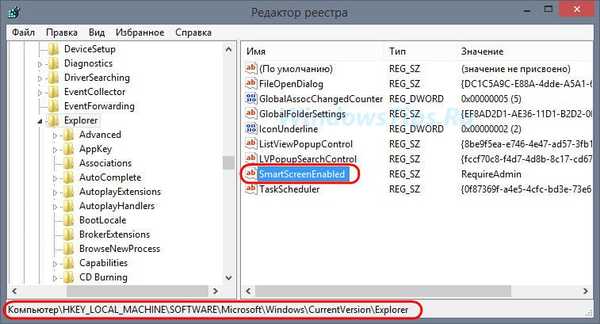
У пољу "Вредност" брише се унапред дефинисан натпис "РекуиреАдмин",
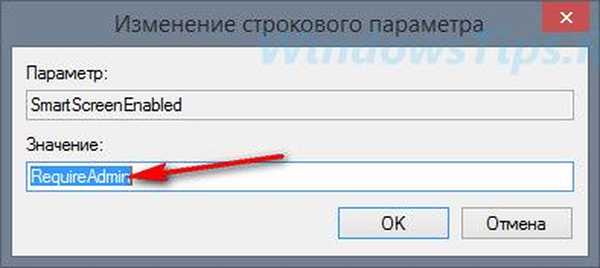
уместо тога, унесите „Искључено“, као што је приказано на слици. Притисните ОК.
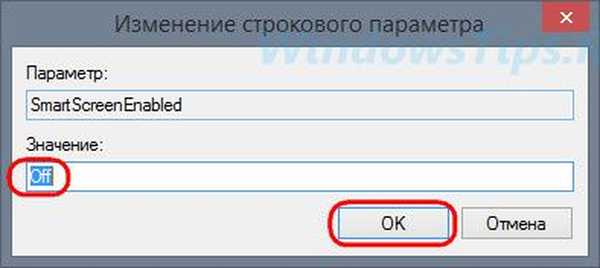
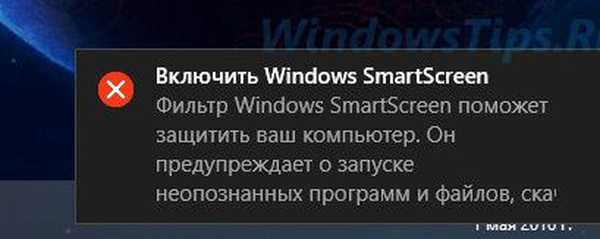
Виндовс ће одговорити на филтер СмартСцреен искључен одговарајућим обавештењем у системској траци.
Добар дан!











